先日、Twitter経由で「いま使っているオーディオインターフェイスの入力音が痩(や)せていて、使いものになりません。USB 1.1対応のオーディオインターフェイスであることが原因だと思いますが、2.0対応にすると入力にどの程度の差が出るでしょうか?」という質問をいただきました。さらに「それ以前に使っていた機材でも、音痩せを感じていました。やはりUSB 2.0のなるべく高価な機種のほうが良いのでしょうか?」というメッセージが来ていたのです。
個別の質問にはお答えできないケースも多いのですが、今回の話はちょっと気になったのと、ありがちなミス、勘違いが原因なのでは……と思い、やり取りした結果、うまく解決することができました。同じような間違いで、オーディオインターフェイスを正しく使えていない人も多いように思ったので、改めてオーディオインターフェイスの正しい使い方について考えてみたいと思います。
※この記事は2013年に書いた記事に加筆修正をして2022年版にアップデートしたものです。
 あなたのオーディオインターフェイス、正しく使えていますか?写真はUniversal AudioのVOLT 276
あなたのオーディオインターフェイス、正しく使えていますか?写真はUniversal AudioのVOLT 276
USB 1.1か2.0か、ThunderboltかFireWireかで音が大きくは変わらない
予め断っておくと、音質の評価というのは非常に難しく、私自身も苦手なほうです。オーディオ評論家の先生方は、ほとんど差のないような音の違いを文章にして評価されているので、スゴイなと思っているのですが、すごく耳のいい人、毎日音を作りこんでいるプロの方だと、微妙な差が致命的に思えるほどに感じるのだと思います。そうした場合、ある意味、音の好き・嫌いというところになるため、アドバイスも難しくなりますが、今回のケースはちょっとそうではないように感じます。
 USB Type-Cなのか、USB Type Bなのか、FireWireなのか…といったことで音が大きく変わるわけでもない
USB Type-Cなのか、USB Type Bなのか、FireWireなのか…といったことで音が大きく変わるわけでもない
まず最初にお答えしたのは、「USB 1.1とUSB 2.0の違いで音質に大きな差が出るわけではない」ということです。同様にUSBとThunderboltとか、USB Type AかUSB Type-Cか……といったものでも大きな差はありません。中には「同じUSB 2.0のケーブルでもケーブルによってまったく音が違う!」と主張する方もいると思います。もちろん、ケーブルのシールドの状況などによって、微妙な違いがでるケースは否定しません。が、明らかな音痩せ、ハッキリしたノイズが乗る……というケースは他に原因があると考えたほうがいいと思います。
また規格上USB 1.1だと最高で24bit/96kHzまでしか扱えず、しかも録音・再生を同時に行うDTMの使い方においては24bit/48kHzが限界。24bit/96kHzや24bit/192kHzが扱えるUSB 2.0と比較するとフォーマット上の音質が劣るのは事実ではあります。でも、これは微妙な音の違いであり、ちょっと聴いてすぐ判別できるようなものではないし、明らかに音が変質する「音痩せ」の原因にはなりえません。
ライン入力ならゲインは0にしてマイクプリアンプをオフにする
だから、「今回のケースはアナログ側に原因があるのではないでしょうか?」とお返事したのです。すると「“アナログ側に原因”とはどのような意味でしょうか? ちなみにミキサーのメインアウトからオーディオインターフェイスに接続しています。レベルオーバーは起こしていません。DAWはAbleton Liveです」、「ミキサーのヘッドホンアウトから直接聴く音と比べると、極端にコンプレッションがかかったような音になるのですが、何に原因が有るのでしょうか? お知恵を拝借出来れば幸いです」という連絡がありました。
みなさんは、なぜこうした現象が起こったのか原因が分かりますか?これだけの限られた情報で原因究明するのは難しいところではありますが、「もしかして?」と思い、次のような返事をしました。
 オーディオインターフェイスのインプット端子に入力し、入力レベルは最小に設定する。写真はSteinberg UR22C
オーディオインターフェイスのインプット端子に入力し、入力レベルは最小に設定する。写真はSteinberg UR22C
「ミキサーの出力を割れない範囲で大きくして(0dB設定できるなら、そのように)、オーディオインターフェイスの入力ゲインを最小にして試してみてください」と。結果はビンゴだったようです。
知っている人なら当たり前、知らない人にはとっても不思議な話ですが、これ、最近の多くのオーディオインターフェイスで、非常にありがちな使い方のミスですね。「DTM初心者のためのオーディオインターフェイス選び 」という記事でも紹介しているとおり、オーディオインターフェイスの多くは、1つの入力でライン入力、マイク入力、ギター入力などを兼ねており、それに適した入力をしないと、音が変質してしまいます。
 入力ゲイン調整はオーディオIFによって表記や操作法に違いもあるが基本はどれも同じ。写真はAntelope ZEN GO Synegry Core
入力ゲイン調整はオーディオIFによって表記や操作法に違いもあるが基本はどれも同じ。写真はAntelope ZEN GO Synegry Core
今回の例だとミキサーのメイン出力を突っ込んでいるということですから、ラインレベルでの信号、つまり非常に大きいレベルでの信号が入ってきています。その場合、オーディオインターフェイスはラインレベルに合わせて最小に絞る必要があるのです。オーディオインターフェイスによっては、左に回すと「LINE」、右に回すと「MIC」といった記載がされていますが、そうでない機器も同様です。
先ほどの方からは「指示通りの操作で問題が解決しました!オーディオインターフェイスのSENSって最小でも音が入るんですね……。あと、レベルオーバーしても音割れせずに自動でコンプレッションがかかるとは知りませんでした。そもそもマイクもラインも同じ端子から入力するんですね、今更ですが……」との連絡があって、無事解決しました。
レベルオーバーした際、自動でコンプレッサがかかるかどうかは、製品によっても違います。基本はレベルオーバーしないようにすることが大原則です。でも、この「入力レベルを最小にすると、音が入らないのでは…」という勘違いは非常にありそうですよね。
多くのオーディオインターフェイスには、マイク用のプリアンプが内蔵されており、この入力レベルを上げることで、マイクプリが動作しだします。そう、ラインレベルと比較してマイクの入力は非常に微小だから、アンプが必要なのです。しかし、マイクプリ単独の製品も数多くあり、価格も高いものだと数十万円もすることからも分かるとおり、これを通すことで音量が上がると同時に音も変化するのです。
 1つの端子がマイク入力、ライン入力、ギター入力を兼ねているオーディオインターフェイスが大半。写真はFocusrite Scarlett 2i2 3Gen
1つの端子がマイク入力、ライン入力、ギター入力を兼ねているオーディオインターフェイスが大半。写真はFocusrite Scarlett 2i2 3Gen
しかし、今回の例ではミキサーで作った音をレコーディングするのですから、マイクプリは不要。そのため、最小に絞っておく必要があるわけですね。ちなみに、この方の場合、マイク、楽器、オーディオ機器の音をミキサーでまとめた後に、オーディオインターフェイスへと接続していたわけですが、できるだけいい音で録るのであれば、できれば直接オーディオインターフェイスに接続することをお勧めします。
レコーディングの基本は、なるべく音源に近くして録ること。つまり、間にミキサーやパッチなどを入れず、できるならエフェクトも通さず、ケーブルも短くして録音したほうが、いい音で録ることができます。ミックスが必要なら、DAWでミックスするほうが、音質的には有利ですからね。もっともエフェクも含めて楽器の音ですから、全部プラグインで処理するのが、いいわけではないし、そこは作り手のこだわりのポイントではありますが。
 18in/24outの入出力を装備するUSB 2.0対応オーディオインターフェイス、PreSonus Studio 1824c
18in/24outの入出力を装備するUSB 2.0対応オーディオインターフェイス、PreSonus Studio 1824c
もし、どうしても複数楽器の音を同時に録りたいのであれば、それこそUSB 2.0対応でマルチポート入力を持ったオーディオインターフェイスを入手して行うというのも手だと思います。
ギターやベースを入力する際はHi-ZやINSTをオンにする
いまのオーディオインターフェイス、どれも非常に高性能ですから、製品による音質の違いはそれほど極端なものではありません。機器ごとによる音質の違いよりも、間にミキサーを通すかどうかのほうが、音質に大きな影響を及ぼすので、、その点もよく考えたほうがよさそうですね。
今回は、ラインレベルとマイクレベルの使い分けについて紹介しましたが、それと同時に、ギターを入力する際に、ハイインピーダンス(Hi-Z)入力の設定にしておくことも重要ですね。Hi-Zという表記だったり、INSTとかGUITARといった表記の場合もありますが、これをオンにしないと、ギター音色の音痩せの大きな原因となります。ただし、これもギターやベースをオーディオインターフェイスに直結する場合の話であり、間にエフェクトやDIを挟む場合は、ラインレベルになるので、Hi-Zはオフにしておく必要があります。もっとも「ロー出し、ハイ受けの原則」というのがあるので、Hi-Zのままでも、大きな問題はないはずですが……。
ノイズ除去ソフトの利用は最後の手段で、最初から使うべきものではない!
そして、もう一つ、とってもよくいただくノイズに関する、質問についても紹介しておきます。
「ウチのオーディオインターフェイス、性能が悪いのか、どうしてもノイズが乗ってしまうんです。そのため、いいノイズ除去ソフトを探しているんですが、やっぱりiZotopeのRXがいいんですかね?」
といったものです。確かにiZotopeのRXは非常によくできたノイズ除去ソフト、レストレーションソフトではありますが、この質問者は、根本的な大きなミス、勘違いを犯しています。それが、どこだか分かりますか?
RXなどのレストレーションソフトは、すでにレコーディングした結果に問題が見つかってしまった場合、緊急対応処理として使うものです。とくに、再度録音し直すことが難しい場合、たとえばコンサートの収録であったり、わざわざ招いたゲストボーカルの収録だったり、録り直しが厳しい場合に、これらでうまく誤魔化す、ためのソフトなのです。
iZotope RX 9 Standard。これを使うことでノイズはかなりキレイにとれるが、これを使うのは最後の手段
最初からRXでノイズを除去したり、EQなどを使って音質補正することを前提に録音するのではなく、レコーディングの時点でできる限りいい音で録るべきなのです。しっかり、レコーディング時にモニターをし、少し仮録音してチェックし、問題がないかを徹底的に行うべきなのです。
先ほどのようなレベル調整以外にも、ケーブルの配線を見直したり、電源ケーブルとオーディオケーブルがグチャグチャになっている場合は、分けてみるといったことも必要です。また、USB接続されたオーディオインターフェイスや楽器などが2つ以上ある場合、「ブーン」というハムノイズが乗ってしまうことがよくあります。これはグランドループと呼ばれる現象であり、グランド(アース)を切り離すことでノイズを止めることができます。
オーディオインターフェイスによってはGROUND LIFTスイッチがある。写真はRoland Rubix 24
オーディオインターフェイスによってはグランドリフトという、まさにグランドを切り離すスイッチが装備されているので、これを使うのが一つの手。そうしたものがない場合は、DI(ダイレクトボックス)を使うことで、切り離すことができるので、ぜひ、試してみてください。
電源不要で、ステレオで使える安価なダイレクトボックス、Classic Pro CDI-2P
いずれにせよ、RXなどを使ったノイズ除去は最終手段であり、これを前提にレコーディングしていくのは間違い。ぜひ、その点はしっかりと認識した上でオーディオインターフェイスを使ったレコーディングを行っていってください。
以上、音痩せや音割れ、ノイズにどう対処するかについて、オーディオインターフェイスの基本的な使い方を改めてチェックしてみました。もちろん、新しい機材、高性能な機器を入手するというのは、楽しいし、それでグッと良くなる可能性もありますが、まずは手持ちの機材の使い方を見直すことで、音質を大幅に改善できる可能性もあるので、気になる方はぜひ試してみてください。
【関連記事】
DTM初心者のためのオーディオインターフェイス選び



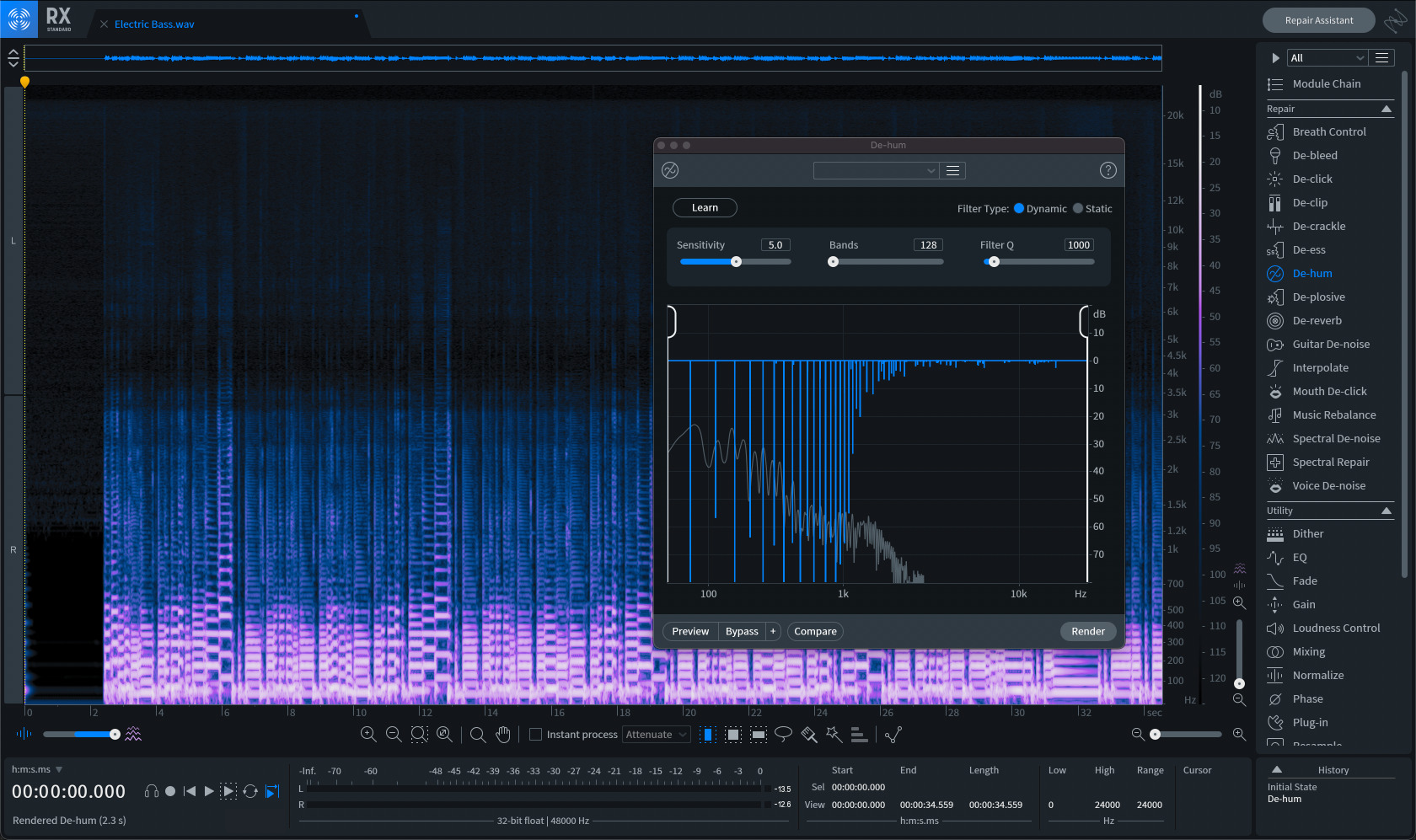


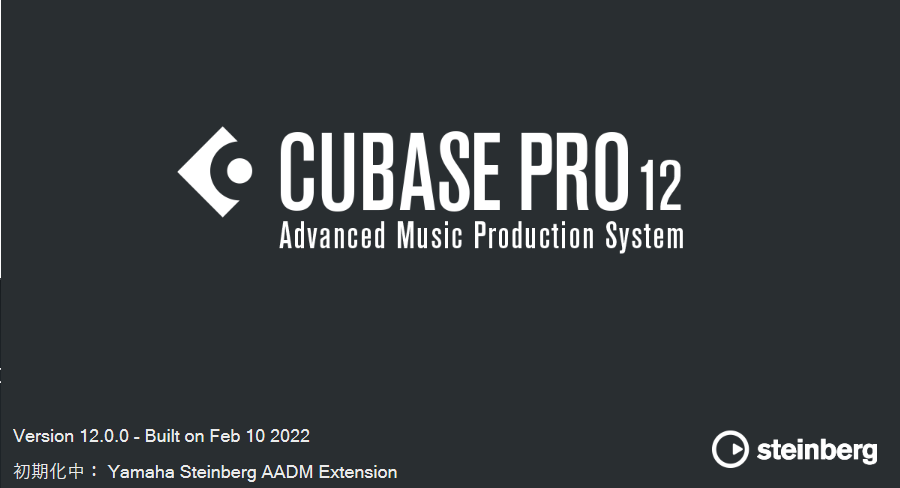

コメント